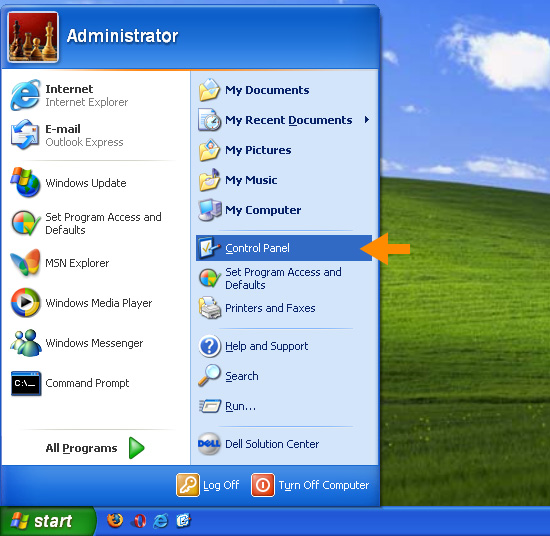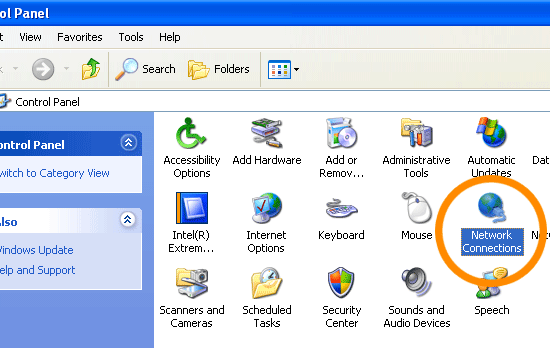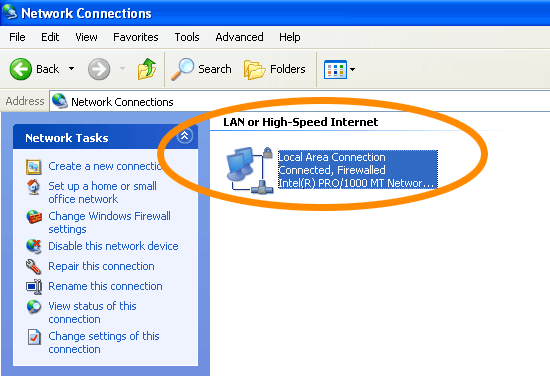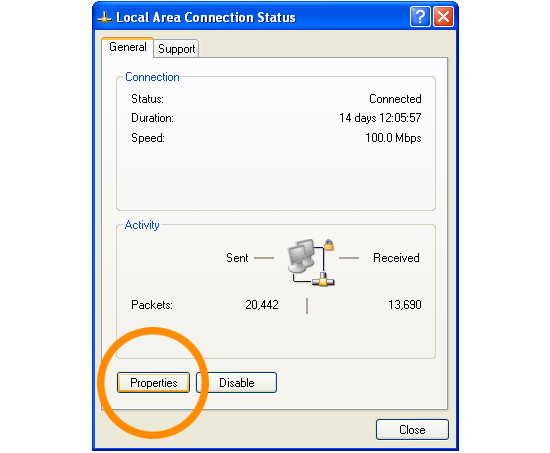DNS là gì?
DNS là chữ viết tắt của Domain Name Server (Máy chủ tên miền). Khi bạn gõ một địa chỉ Web lên thanh Adress của trình duyệt, thì nó sẽ truy cập đến một DNS để tìm địa chỉ IP tương ứng với địa chỉ Web, từ đó dẫn bạn đến trang Web mà bạn yêu cầu.
1 DNS sẽ chỉ lưu trữ thông tin về một số địa chỉ Web nhất định và khi bạn hỏi nó một địa chỉ website mà nó chưa biết thì nó sẽ hỏi lại 1 DNS khác. Nếu DNS là một Server có cấu hình mạnh, lưu trữ nhiều thông tin về các loại tên miền khác nhau thì nó sẽ trả lời bạn nhanh hơn ==> bạn sẽ truy cập Web nhanh hơn. Chính vì lý do đó nên sẽ có DNS tốt, DNS kém. Nếu máy bạn được cấu hình kết nối đến 1 DNS kém thì bạn sẽ thường xuyên gặp phải tình trạng không thể truy cập đến Website hoặc truy cập rất chậm.
Trong số các DNS thì OpenDNS được biết đến như một server thuộc hàng top, nhanh, ngon, bổ, miễn phí!
Thông thường, khi truy cập Internet, bạn sử dụng DNS đã được thiết lập
mặc định từ ISP (Nhà cung cấp dịch vụ Internet), và bạn không cần phải
bận tâm đến nó.
Tuy nhiên, bạn vẫn có thể sử dụng một DNS bất kỳ, và
OpenDNS là một DNS mà bạn nên thử.
Các lợi ích khi sử dụng OpenDNS:
1.An toàn & đáng tin cậy hơn: OpenDNS bảo vệ bạn khỏi những web lừa đảo hay
những website có mã độc. Khi bạn thử truy cập vào 1 trang web lừa đảo,
nó sẽ báo cho bạn biết (ví dụ khi truy cập địa chỉ: www.internetbadguys.com, OpenDNS sẽ báo cho bạn biết đây là một site lừa đảo). Nó cũng để bạn tùy chọn chặn các site người lớn
hoặc bất cứ các dạng website nào. Những dịch vụ này sẽ giúp bạn bảo vệ
tốt hơn mạng của bạn khỏi những website không nên ghé thăm.
Hơn nữa, trong những trường hợp có sự cố về DNS như vừa qua, OpenDNS cũng là một trong những máy chủ đầu tiên được vá lỗi. Do đó bạn có thể luôn an tâm là mình được bảo vệ tốt nhất khi sử dụng OpenDNS.
2.Nhanh hơn: Tốc
độ dich vụ DNS của bạn quyết định một phần website load nhanh hay chậm.
Đó là lý do tại sao bạn nên dùng một dịch vụ DNS nhanh và mạnh. OpenDNS
rất nhanh nhờ chạy trên những cacheDNS rất lớn và đường truyền tốc độ
cao.
3.Thông minh hơn: OpenDNS sẽ giúp cho thanh address trở nên
thông minh hơn, khi bạn đánh quá nhanh và gõ sai như “.com” thành “.cmo”, “.org” thành “.og” thì OpenDNS tự động sửa những lỗi cho đúng. Ngòai ra, nếu đăng ký một tài khoản miễn phí tại OpenDNS, bạn có thể
gõ tắt các địa chỉ Web mà bạn thường truy cập (Ví dụ: bạn chỉ cần gõ mvn để truy cập vào trang Web www.mangvn.org)
4. Mạnh mẽ, thông suốt: OpenDNS được xây dựng dựa trên một hệ thống các server từ nhiều thành
phố liên kết với nhau. Do đó, bạn có thể yên tâm rằng OpenDNS luôn làm
việc ổn định (Truy cập
http://system.opendns.com/ để xem hệ
thống các servers của OpenDNS).
Nói tóm lại, OpenDNS là một dịch vụ miễn phí, hứa hẹn sẽ giúp bạn cải thiện đáng kể
tốc độ nạp trang khi lướt web, đồng thời còn phát hiện và chặn đứng
được cả những trang web có dấu hiệu lừa đảo người dùng. OpenDNS là một
dịch vụ đầy uy tín, điều này phần nào được khẳng định qua con số trên
300 tỷ yêu cầu về giải tên miền đã được OpenDNS thực hiện thành công.
Cách sử dụng:
Sau đây là quy trình thiết lập thông số, kích hoạt và sử dụng OpenDNS trên hệ điều hành Windows XP.
1. Trước tiên, từ màn hình desktop, bạn hãy bấm chuột lên nút Start, tìm đến Control Panel (có thể là Settings > Control Panel) (hình 1). Kích đúp lên Network Connections (hình 2).
Hình 1
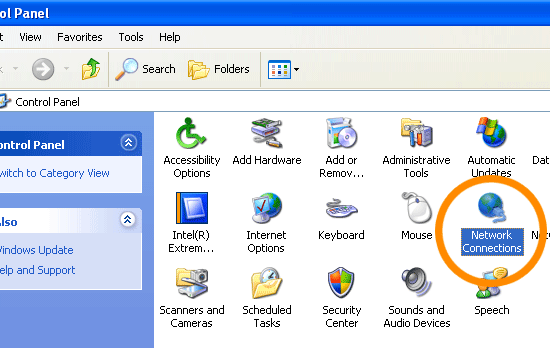
Hình 2
2. Cửa sổ Network Connections sẽ xuất hiện, trong đó là danh sách các kết nối mạng của bạn. Hãy kích đúp lên biểu tượng của kết nối tinternet bạn đang sử dụng (hình 3). Tại thẻ General, bấm chuột lên nút Properties (hình 4). Cửa sổ Properties bật lên, tại thẻ General, đánh dấu kiểm trước 2 tùy chọn "Show icon in notification area when connected" và "Notify me when this connection has limited or no connectivity" rồi kích đúp lên mục "Internet Protocol (TCP/IP)" (hình 5).
Hình 3
Hình 4.

Hình 5
3. Hộp thoại "Internet Protocol (TCP/IP) Properties" sẽ hiện ra. Hãy ghi ra
giấy cấu hình hiện tại để phòng khi cần dùng lại. Kế tiếp, bạn hãy đánh
dấu chọn trước mục "Obtain an IP address automatically", đánh dấu chọn
trước mục "Use the following DNS server addresses", nhập vào dãy số
208.67.222.222 trong ô Preferred DNS server và dãy số 208.67.220.220
trong ô "Alternate DNS server" (hình 6), bấm chuột lên nút OK 2 lần, chờ cho đến
khi thấy thông báo "Local Area Connection is now connected" xuất hiện
trên khay hệ thống thì chọn thẻ "Support" trong hộp thoại "Local Area
Connection Status", rồi bấm chuột lên nút "Details".
Hình 6
4. Nếu thấy 2 dãy số 208.67.222.222 và 208.67.220.220 xuất hiện trong mục DNS
Servers, thì xem như bạn đã có thể bắt đầu khai thác được dịch vụ
OpenDNS. Hãy bấm chuột lên nút Close rồi đóng lại cửa sổ Network Connections.
- Sau khi đã thiết lập DNS server xong rồi, bạn truy cập vào
http://welcome.opendns.com/ để kiểm tra xem đã thiết lập đúng chưa. Nếu
được cấu hình đúng thì bạn sẽ thấy xuất hiện thông báo "Welcome to
OpenDNS! Your Internet is safer, faster, and smarter because you’re
using OpenDNS. Thank you!".
- Ngoài ra, bạn có thể thử truy cập trang web có địa chỉ là
http://www.internetbadguys.com. Thông báo Phishing Site Blocked sẽ xuất
hiện để cho bạn biết rằng OpenDNS đã chặn lại trang web này vì đây là
một trang web có dấu hiệu lừa đảo người dùng.
- Để kiểm tra tốc
độ nạp trang, bạn có thể thử truy cập vào trang web có địa chỉ là
http://www.myspace.com. Đây là mạng xã hội có tốc độ mở trang rất chậm.
Nhưng với sự trợ giúp của OpenDNS, thì mọi thứ sẽ tốt hơn trước đây rất
nhiều lần.
- Khi không cần dùng đến OpenDNS, bạn chỉ việc thiết
lập lại cấu hình theo đúng với các thông số gốc mà bạn đã ghi lại ra
giấy từ trước đó (xem mục 3) cấu hình sẽ có hiệu lực ngay, thôn thường không cần khởi động lại PC.
Xem thêm hướng dẫn cho các hệ điều hành khác tại đây: